在Windows 10上启用DHCP是一个简单的过程,可让您的计算机从DHCP服务器自动获取其IP地址和网络设置。这对于坐下并手动配置静态IP的家庭网络或工作场所特别有用。通过遵循一些简单的步骤,您可以确保计算机在没有任何打ic的情况下平稳地连接到Internet。
关于在Windows 10上启用DHCP的逐步教程在本教程中,我们将指导您在Windows 10系统上启用DHCP。这将允许您的计算机自动配置其IP设置,从而使网络连接更加可靠。
步骤1:开放网络和共享中心要开始,请单击系统托盘中的网络图标,然后选择“打开网络和Internet设置”。
此选项通常在屏幕的右下角找到。寻找小地球或Wi-Fi符号。单击此功能将带您到网络和互联网设置页面,您可以在其中管理网络连接。
步骤2:访问适配器选项接下来,在页面的左侧,单击“更改适配器选项”。
在这里,您将看到所有网络连接的列表,例如以太网和Wi-Fi。就像您的仪表板一样,与网络相关的所有方面。
步骤3:在活动网络上右键单击右键单击您使用的网络适配器(例如以太网或Wi-Fi),然后选择“属性”。
确保您要单击当前活动的连接。如果不确定,请在其旁边寻找一个小的绿色点或“连接”一词。
步骤4:打开Internet协议版本4(TCP/IPv4)在属性窗口中,查找并双击“ Internet协议版本4(TCP/IPv4)”。
这是您所有网络设置的现场点。您将对其进行调整,以便您的计算机可以自动获取其IP地址。
步骤5:启用DHCP选择“自动获取IP地址”和“自动获取DNS服务器地址”。
这些选项告诉您的计算机依靠网络的DHCP服务器进行IP地址和DNS设置。这就像设置设备以收听网络以进行行进订单一样。
这些步骤完成后,您的Windows 10机器将使用DHCP自动配置其网络设置。这对您来说意味着减少麻烦,并且连接体验更流畅。
在Windows 10上启用DHCP的提示确保启用路由器的DHCP服务器;否则,您的PC将不会自动获取IP地址。如果您的网络行动起来,请在启用DHCP后尝试重新启动路由器和计算机。出于安全原因,请定期在路由器设置中检查您的DHCP租赁时间,以避免未经授权的访问。始终将Windows 10系统更新为最新版本,以获得最佳网络兼容性。如果您经常执行需要一致的IP地址(例如游戏或远程访问)的任务,请考虑设置静态IP。常见问题什么是DHCP?DHCP代表动态主机配置协议,该协议会自动将IP地址分配给网络上的设备。
此过程通过允许设备加入并离开而无需手动配置来简化网络管理。
为什么要启用DHCP?启用DHCP允许您的计算机轻松加入网络,而无需手动设置IP地址。
它使网络上的多个设备变得轻而易举,尤其是在动态环境中。
启用DHCP会影响我的互联网速度吗?不,启用DHCP不应影响您的互联网速度。
它仅简化了您的计算机如何连接到网络,而不是改变连接本身的速度。
如果我喜欢静态IP,可以禁用DHCP吗?是的,您可以禁用DHCP并在需要时手动分配静态IP。
这对于特定情况(例如运行服务器或需要固定的IP进行端口转发)可能很有用。
使DHCP安全吗?是的,启用DHCP通常是安全的,并且是大多数网络的标准实践。
但是,请确保您的网络使用强密码和加密确保,以防止未经授权的访问。
概括开放网络和共享中心。访问适配器选项。右键单击活动网络。打开Internet协议版本4(TCP/IPv4)。启用DHCP。结论在Windows 10上启用DHCP是简单而强大的方法,可以简化您的网络体验。通过使IP地址的配置自动化,DHCP使网络设置的头痛脱颖而出。无论您是在家,在办公室还是设置新设备,都知道如何启用DHCP确保您在没有手动配置的麻烦的情况下保持连接。
对于那些喜欢深入研究技术方面的人,探索路由器的DHCP设置可以提供其他控制,例如设置IP地址范围或租赁时间。这对于负责监督较大设置的技术爱好者或网络管理员尤其有益。
现在您已经启用了DHCP,为什么不探索其他网络设置或工具?了解防火墙规则,VPN或网络共享等功能可以进一步增强您对数字环境的理解和控制。因此,下次您遇到网络问题时,您将拥有直接解决它的知识。愉快的网络!